Éditeur Studio : Concevoir le design de listes déroulantes dans un menu
10 min
Dans cet article
- Ajuster la mise en page des listes déroulantes
- Personnaliser le design des listes déroulantes
- (Menus horizontal) Personnaliser le design des listes déroulantes individuellement
Après avoir ajouté et configuré une liste déroulante, vous pouvez personnaliser son design pour qu'elle ait l'aspect que vous souhaitez. Modifiez l'apparence et l'alignement du conteneur et du menu pour créer un look personnalisé pour les clients, et renforcer leur marque.
Avant de commencer :
Les listes déroulantes peuvent uniquement être ajoutées à partir de nouveaux menus dans l'éditeur Studio. Si vous avez l'expérience des menus précédents, vous pouvez créer des sous-menus et ajouter des méga menus.
Ajuster la mise en page des listes déroulantes
En fonction de votre type de menu (barre de navigation, menu latéral, etc.), différents paramètres sont affichés dans le panneau Mise en page. Vous pouvez également personnaliser l'espacement et l'alignement pour les adapter à l'apparence du menu principal.
Pour ajuster la mise en page des listes déroulantes :
- Accédez à votre Éditeur.
- Cliquez sur l'icône barre de menu / menu latéral.
- (Menus latéraux) Cliquez sur Modifier le menu pour ouvrir le mode d'édition Menu latéral, et sélectionnez le menu.
- Cliquez sur l'icône Mise en page
.
- Sélectionnez l'onglet Liste déroulante.
- Utilisez les options pour ajuster la mise en page :
Largeur du conteneur
Afficher l'élément et nombre de colonnes
Espacement
Remplissage, direction et alignement
Remarque :
Les options disponibles dépendent du type de menu (barre de navigation ou menu latéral) et de l'orientation (horizontal ou vertical) que vous choisissez.
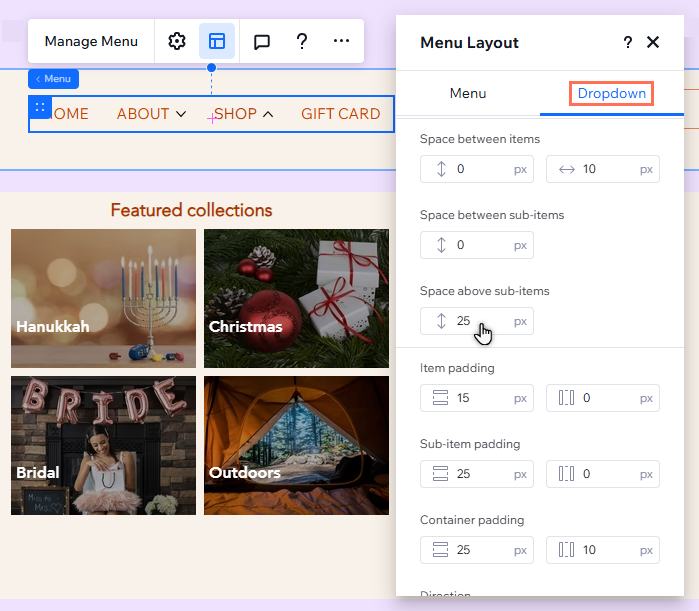
Personnaliser le design des listes déroulantes
Vous pouvez personnaliser le design de chaque partie d'une liste déroulante pour compléter l'apparence du menu principal - des conteneurs aux éléments et sous-éléments. Choisissez le remplissage et le texte de l'arrière-plan pour renforcer l'identité visuelle de vos clients, et ajoutez des bordures pour faire ressortir les listes déroulantes sur la page.
Vous pouvez également personnaliser le design des éléments et des sous-éléments pour des états distincts (ex. survol, page actuelle).
Pour personnaliser le design des listes déroulantes :
- Accédez à votre Éditeur.
- Cliquez sur l'icône barre de menu / menu latéral.
- (Menus latéraux) Cliquez sur Modifier le menu pour ouvrir le mode d'édition Menu latéral, et sélectionnez le menu.
- Cliquez sur l'icône Ouvrir l'Inspecteur
 en haut à droite de l'éditeur.
en haut à droite de l'éditeur.

- Sélectionnez l'élément que vous souhaitez personnaliser :
- Conteneur de la liste déroulante
- Conteneur du menu déroulant
- Éléments de la liste déroulante
- Sous-éléments de la liste déroulante
- (Éléments / sous-éléments de la liste déroulante) Sélectionnez l'état concerné : Normal, Survol, ou Page actuelle.
- Personnalisez le design de la liste déroulante à l'aide des options disponibles :
- Remplissage de l'arrière-plan : Modifiez la couleur d'arrière-plan de la liste déroulante ou ajoutez un dégradé attrayant. Vous pouvez ajuster l'opacité et ajouter plusieurs calques pour l'adapter à vos besoins de design.
- Bordures : Ajustez la largeur et la couleur des bordures du conteneur de la liste déroulante.
- Angles : Rendez les angles de la liste déroulante plus arrondis ou rectangulaires en ajustant le rayon.
- Texte : Ajustez le style et la mise en forme des éléments et des sous-éléments de la liste déroulante.
- Ombre : Ajoutez des ombres à la liste déroulante et personnalisez leur angle, leur couleur, leur distance, etc.
Quelle est la différence entre les conteneurs ?
- Conteneur déroulant : Il affiche tous les éléments et menus que vous avez ajoutés à l'élément déroulant.
- Conteneur de menu déroulant : Il affiche uniquement les éléments du menu déroulant. Il est niché dans le conteneur de la liste déroulante.
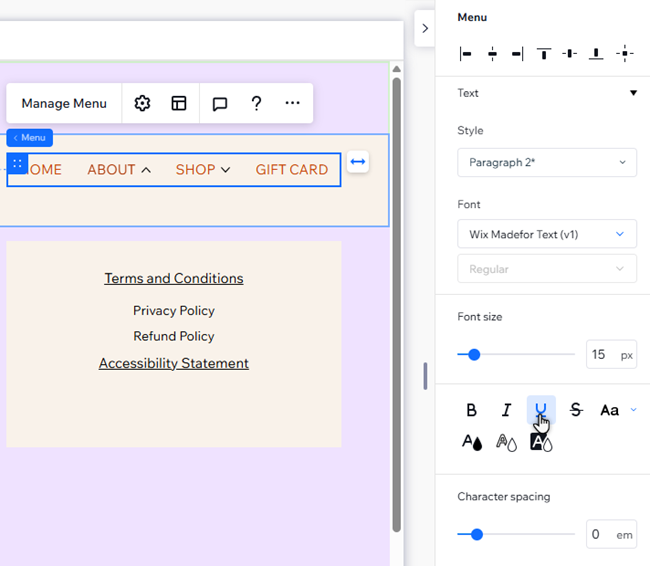
(Menus horizontal) Personnaliser le design des listes déroulantes individuellement
Les modifications que vous apportez à une liste déroulante sont appliquées à toutes les listes déroulantes de ce menu. Vous voulez créer quelque chose de plus unique ? Vous pouvez « détacher » les listes déroulantes que vous avez ajoutées aux menus de navigation horizontales pour un contrôle total du design.
Remarque :
Cette option n'est pas disponible pour les menus latéraux ou les menus de barres de navigation verticales.
Pour détacher et personnaliser les listes déroulantes individuellement dans les menus horizontaux :
- Cliquez sur le menu horizontal dans votre éditeur.
- Cliquez sur Gérer le menu.
- Survolez la liste déroulante concernée et cliquez sur Modifier.
- Choisissez la façon dont vous souhaitez concevoir le design de la liste déroulante :
Ajuster la mise en page du conteneur
Ajuster la mise en page du menu déroulant
Personnaliser le design du conteneur
Personnaliser le design du menu
Remarque :
Le curseur Modifier cette liste déroulante uniquement dans l'Inspecteur et le panneau Mise en page sont connectés. Lorsque vous désactivez / activez le curseur dans l'un de ces panneaux, il se désactive / s'active automatiquement dans l'autre panneau.






